抖音PC版正式上线,这是抖音官方推出的电脑客户端版本,抖音的PC端和抖音app一样能够每天刷视频,而且分类丰富,滑动,双击等等操作都有,抖音PC版打造轻量级桌面应用,快速打开,随时能够看。
抖音PC版介绍
抖音让每一个人看见并连接更大的世界,鼓励表达、沟通和记录,激发创造,丰富人们的精神世界,让生活更美好。
实用内容在抖音
生活妙招、美食做法、旅行攻略、科技知识、热点资讯、你需要的实用内容都在抖音,搜索你想了解的信息,或是在美食、知识频道看你感兴趣的,抖音做你生活的百科全书
优质体验在抖音
更多横屏视频,大屏看更畅快;视频自动切换,解放双手看视频;边看视频边评论,精彩画面不错过
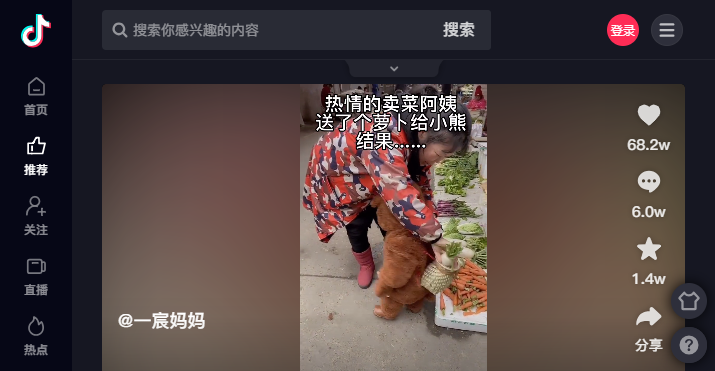
抖音PC版能直播吗
抖音PC版不能直播,但是能够上传视频,和简单编辑。
上传视频大小不得超过4G,时长需在 15 分钟以内,分辨率要求720p(1280×720)及以上。
我们打开中间的直播列表,会弹出一个选择框,会显示播放人的ID,和在线观看人数,想看的双击即可观看。
不要关闭这个选择框,一旦关闭,则自动退出直播模式,切换到抖音模式。选择框可以拖动,你可以把他拖动到不碍眼的地方即可。
视频没有声音的原因和解决方法
1、检查音量是否开启,视频播放区域右下角的音量按钮,确保音量按钮已经打开;
2、检查其他网站是否有声音;
3、查看是否使用了浏览器插件,若有使用;
4、检测音量合成器之中音量是否开启;
5、检查音频输出设备选择是否异常;
6、检测电脑设备的声卡驱动,是否升级到最新版本;
【检查其他网站是否有声音】
1、如果没有声音,可能是设备的系统音量设置的问题,请确保设备声音已经打开;
2、如果有声音,检查下浏览器的声音设置;
【查看是否使用了浏览器插件,若有使用】
1、尝试关闭浏览器插件,检查是否可以恢复声音;
2、重启浏览器或设备后重试;
【检测音量合成器之中音量是否开启】
1、打开音量合成器,查看是否douyin(客户端) / 浏览器(网页版抖音) 系统声音关闭
2、音量合成器打开方式:桌面右下角操作如截图所示,也可以直接在开始菜单搜索“音量合成器”
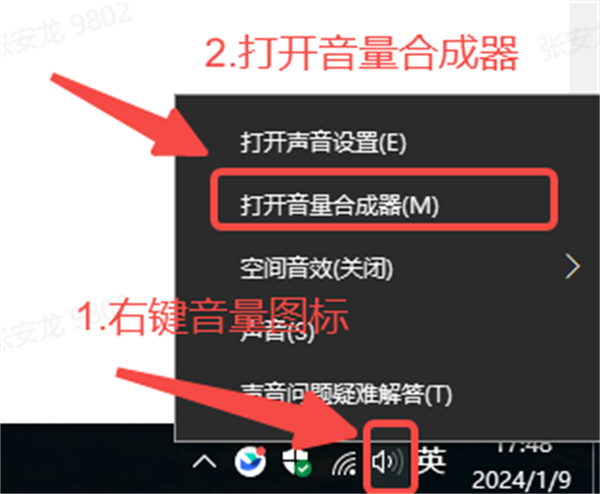
3、检测音量合成器 douyin(客户端) / 浏览器(网页版抖音)设置是否异常
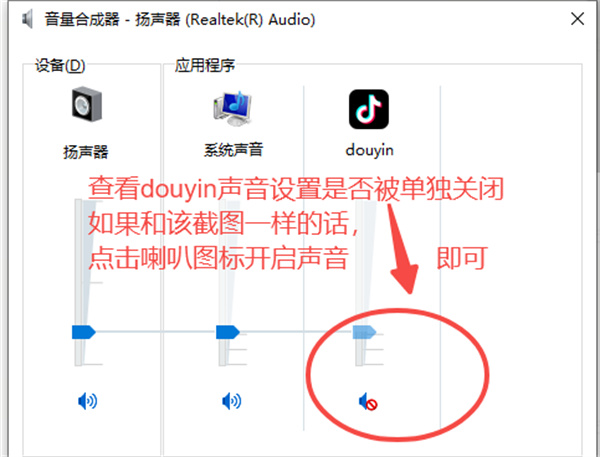
【检查音频输出设备选择是否异常】
1、打开系统设置->声音->高级声音选项【不同系统版本,可能位置不一致,截图是window10版本为例其他系统可能是
系统->声音->音量合成器】;
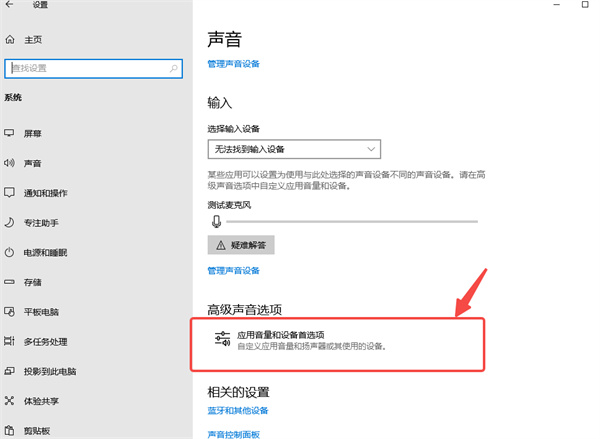
2、切换 douyin(客户端) / 浏览器(网页版抖音) 的音频输出设备,查看是否能恢复;
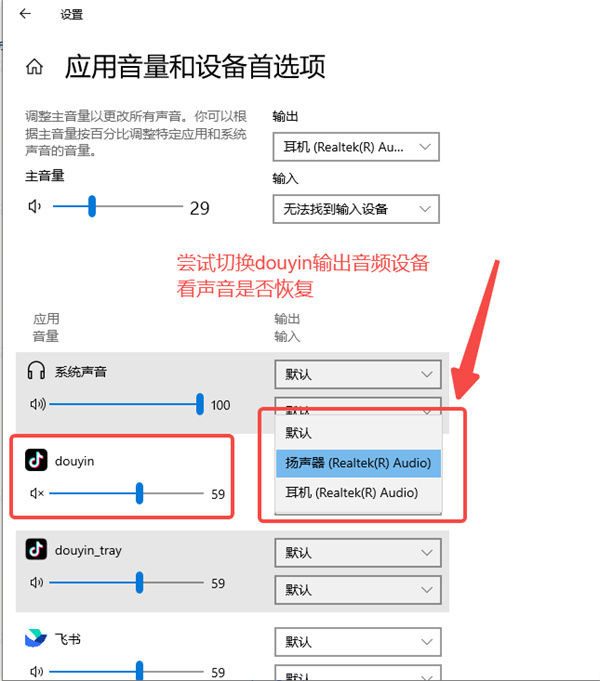
花屏、闪屏、画面局部闪烁异常?
第一种方法:抖音PC客户端异常时,可考虑禁用 GPU 加速功能
1、打开抖音PC客户端的设置页,在基本设置中,找到性能调节选项
2、勾选「禁用 GPU 加速」功能,重启应用后立即生效
3、禁用后可能影响软件性能,画面未频繁出现异常时无需禁用
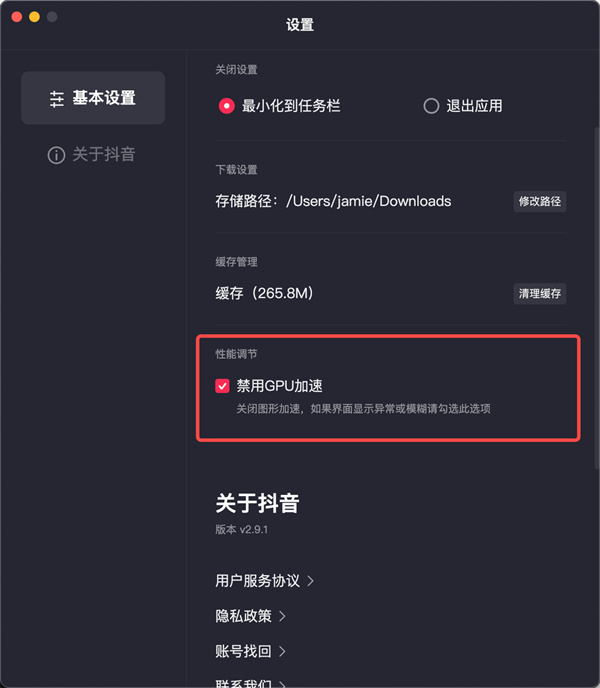
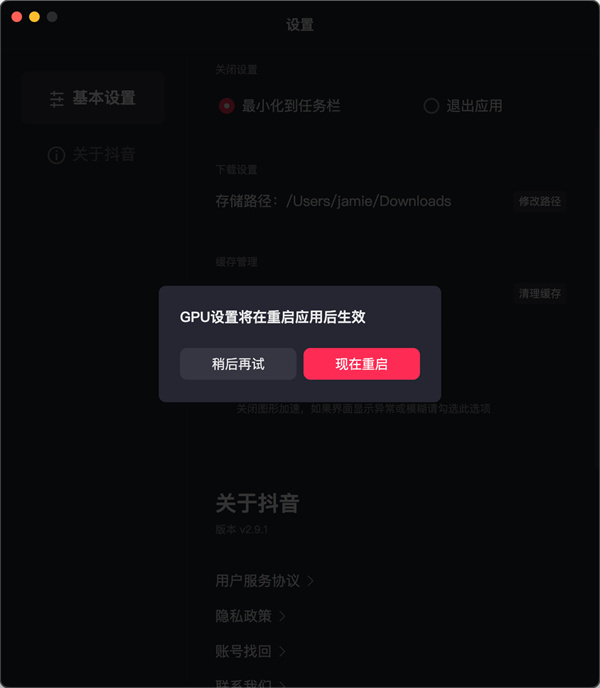
第二种方法:使用 NVIDIA 独立显卡的用户,修改显卡驱动图形配置
请按照以下步骤排查问题,相关操作可能影响设备或其他软件的使用,请谨慎操作或寻求专业人士的帮助
1、找到英伟达控制面板 NVIDIA Control Panel,进入控制面板
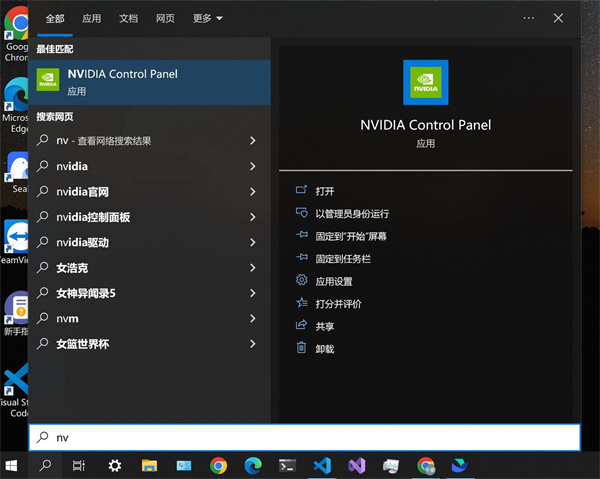
2、闪屏问题参考:打开NVDIA控制面板,参考截图所示的操作方式排查问题
①点击左侧「3D设置」->「管理3D设置」
②右侧列表选择「全局设置」
③找到「多帧采样AA(MFAA)」选项,设置为“关”状态
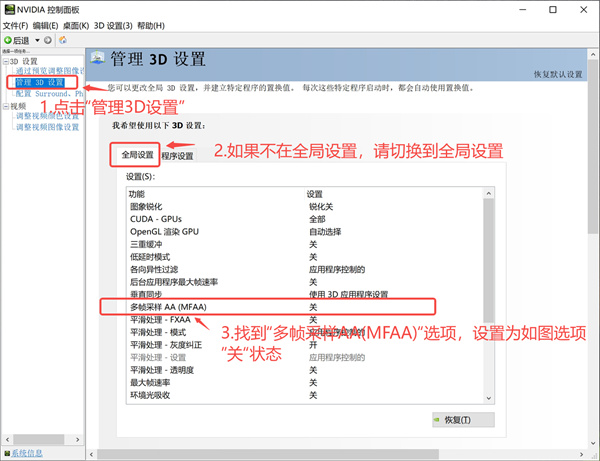
3、花屏问题参考:参考下图,「全局设置」中关闭「图像锐化」选项
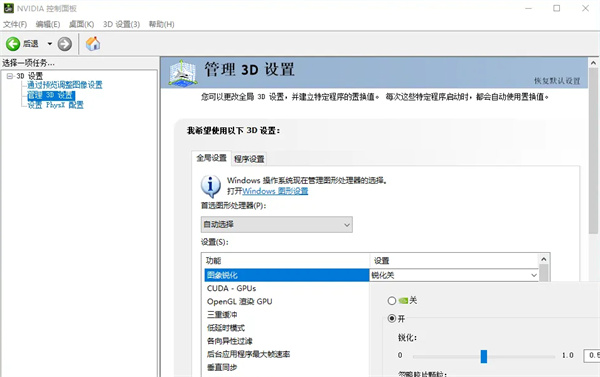
4、如果还不能恢复,可以直接点击右下角“恢复”按钮,还原到出厂设置
在哪登陆
1、独特音乐滤镜、声音算法赋予视频新创意
2、抖音随拍,看想看的朋友,拍想拍的瞬间
3、大屏超清画质带给你全新视觉体验
4、抖音热搜,时事热点,包罗万象
5、多彩原创音乐,多达百种的音乐风格任你挑选表达自我
6、自带“神技”属性?速来自定义挑战的游戏规则,广招达人参与挑战,彰显“owner”荣耀
怎么下载安装
抖音 PC 版客户端为 win32 软件 ,下载之后可自行选择安装位置。
在外观方面,与网页版差距不大。
打开软件后, 整体界面和抖音网页版类似 ,可以通过键盘方向键,或者鼠标滚轮切换视频。
具体分类包括了:直播、热点、娱乐、知识、二次元、游戏、美食、体育、时尚、音乐等。
抖音 PC 版客户端的设置界面也只有切换深 / 浅色模式选项,无法常驻后台,整体体验来说目前还不值得安装客户端,用网页版体验更便捷,功能也不少。
新版特性
v4.5.0版本
性能优化,提升软件体验
各位朋友,本网站本身不提供下载资源,以下资源地址均为网友整理提供,并且需离开本站,请各位网友谨慎选择,我站将不提供任何保障。另:如这些资源地址有违规或侵权行为,请联系66553826(@)qq.com,我方将在确认后第一时间断开链接。